7.5.2. ການສະແກນຮູບພາບ
ທ່ານສາມາດສະແກນຮູບພາບໂດຍການນໍາໃຊ້ການໂຕ້ຕອບ scanner ຫຼືຄໍາຮ້ອງສະຫມັກການສະແກນ XSane, ທີ່ມີຢູ່ໃນ Ubuntu.
ຂັ້ນຕອນ 7.7. ເພື່ອສະແກນຮູບພາບໂດຍໃຊ້ XSane:
1 ກ່ຽວກັບການ ຄໍາຮ້ອງສະຫມັກ ເມນູ, ຊີ້ໄປ ຮູບພາບ ແລະຄິກ ເຄື່ອງສະແກນຮູບພາບ XSane. XSane ອັດຕະໂນມັດຊອກຫາເຄື່ອງສະແກນທີ່ຕິດກັບຄອມພິວເຕີ. ຫຼັງຈາກຄອມພິວເຕີຂອງທ່ານກວດພົບເຄື່ອງສະແກນ, ໄດ້ ທາງເລືອກ XSane ກ່ອງໂຕ້ຕອບຖືກສະແດງ.
2. ໄດ້ ຕົວເລືອກ XSane ກ່ອງໂຕ້ຕອບໃຫ້ທາງເລືອກໃນການດັດແກ້ການຕັ້ງຄ່າເລີ່ມຕົ້ນຂອງຜົນຜະລິດ. ທ່ານສາມາດລະບຸຈໍານວນຂອງສໍາເນົາທີ່ຈະສະແກນ, ຊື່ຂອງໄຟລ໌ຜົນຜະລິດ, ປະເພດໄຟລ໌ຜົນຜະລິດ, ແລະສີແລະທາງເລືອກໃນທາງກົງກັນຂ້າມ. ຫຼັງຈາກທີ່ທ່ານລະບຸຄຸນສົມບັດຂອງໄຟລ໌ຜົນຜະລິດໄດ້, ເອົາວັດຖຸໃນເຄື່ອງສະແກນແລະຄລິກສະແກນເພື່ອເລີ່ມຕົ້ນການສະແກນວັດຖຸ.
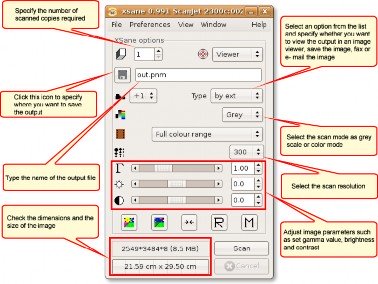
ຮູບ 7.25. ໃຊ້ XSane
3. ຫຼັງຈາກທີ່ວັດຖຸຖືກສະແກນແລ້ວ, ປ່ອງຢ້ຽມ viewer ສະແດງຜົນອອກມາ.
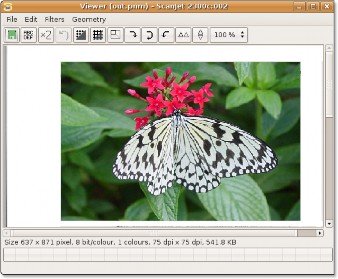
![]()
ຫມາຍເຫດ:
ຮູບ 7.26. ກໍາລັງເບິ່ງຜົນໄດ້ຮັບທີ່ສະແກນ
ກ່ອນທີ່ຈະເລີ່ມການສະແກນ, ໃຫ້ກວດເບິ່ງຄວາມເຂົ້າກັນໄດ້ຂອງເຄື່ອງສະແກນຂອງທ່ານກັບ Ubuntu. ບາງຄັ້ງ, Ubuntu ກວດພົບເຄື່ອງສະແກນເປັນຮາດແວແຕ່ບໍ່ສາມາດສະແກນຖ້າໄດເວີທີ່ຕ້ອງການຫາຍໄປ.
4. ສືບຕໍ່ການສະແກນຮູບພາບອື່ນໆຫຼືປິດ ຕົວເລືອກ XSane ກ່ອງໂຕ້ຕອບເພື່ອອອກຈາກແອັບພລິເຄຊັນ.


 ເອກະສານ
ເອກະສານ